三年级上信息技术教案走进键盘大家庭_泰山版
三年级信息技术【走进键盘大家庭】教案教学设计

三年级信息技术【走进键盘大家庭】教案教学设计一、教学目标1. 让学生认识键盘的基本结构和功能,了解键盘各部分键的名称和作用。
2. 培养学生正确键盘操作的习惯,提高键盘输入速度。
3. 培养学生运用信息技术进行学习和生活的意识,激发学生对键盘的兴趣。
二、教学内容1. 键盘的基本结构:键盘的上下两部分,包括字母键、数字键、功能键等。
2. 键盘的操作方法:指法、击键方式、调整键盘等。
3. 键盘的使用场景:文字输入、游戏、编程等。
三、教学重点与难点1. 教学重点:让学生掌握键盘的基本结构和功能,学会正确的键盘操作方法。
2. 教学难点:培养学生运用信息技术进行学习和生活的意识,提高键盘输入速度。
四、教学方法1. 采用直观演示法,让学生直观地了解键盘的结构和功能。
2. 采用实践操作法,让学生亲自动手操作键盘,提高键盘输入速度。
3. 采用案例教学法,结合生活实际,让学生了解键盘在学习和生活中的应用。
五、教学准备1. 准备计算机教室,确保每台计算机都有正常的键盘。
2. 准备教学PPT,内容包括键盘的基本结构、操作方法和应用场景等。
3. 准备相关案例素材,用于案例教学。
六、教学过程1. 导入新课:通过展示键盘的图片,引导学生关注键盘,激发学生学习键盘的兴趣。
2. 讲解键盘基本结构:讲解键盘的上下两部分,包括字母键、数字键、功能键等,让学生认识并了解各部分键的名称和作用。
3. 演示键盘操作方法:示范正确的指法和击键方式,让学生跟随示范进行练习。
4. 练习键盘操作:学生亲自动手操作键盘,教师巡回指导,纠正不规范的操作。
5. 案例分析:通过案例素材,让学生了解键盘在学习和生活中的应用。
七、课堂小结1. 回顾本节课所学内容,让学生复述键盘的基本结构和功能。
3. 布置课后作业:让学生总结键盘在生活中的应用,并进行相关练习。
八、课后反思1. 反思教学效果,检查学生对键盘基本结构和功能的掌握情况。
2. 关注学生键盘操作习惯的培养,发现问题并及时进行改进。
【2019年整理】泰山信息技术三年级走进键盘大家庭
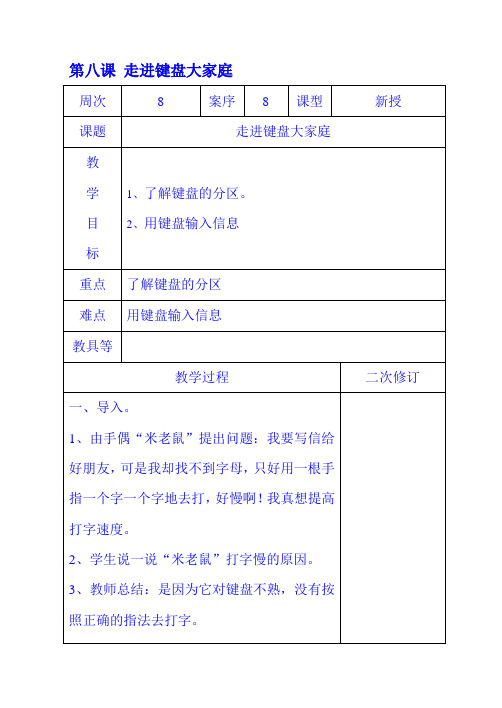
书
设
计
我与键盘初接触
第八课走进键盘大家庭
周次
8
案序
8
课型
新授
课题
走进键盘大家庭
教
学
目
标
1、了解键盘的分区。
2、用键盘输入信息
重点
了解键盘的分区
难点
用键盘输入信息
教具等
教学过程
二次修订
一、ห้องสมุดไป่ตู้入。
1、由手偶“米老鼠”提出问题:我要写信给好朋友,可是我却找不到字母,只好用一根手指一个字一个字地去打,好慢啊!我真想提高打字速度。
2、学生说一说“米老鼠”打字慢的原因。
3、教师总结:是因为它对键盘不熟,没有按照正确的指法去打字。
4、出示课题:练习键盘指法
二、新授。
1、课件出示键盘图。师生共同学习,了解键盘分布。
2、课件出示键盘图。师生共同学习,了解键盘指法。
3、学生进入“金山打字通”进行初步练习。表扬打得好的学生。发小奖品。
教学过程
3.基准键位
进入“指法练习”的第二个选项“指法入门”,按照图示将双手放在基准
键位上(先将左右食指分别放在F和J上,其它手分别依次排开,大指都轻轻放在空格键上),教师巡视检查(也可以让做对的学生协助检查)。
三、小结
通过今天的学习,我们知道了哪些键;学会打字的正确姿势,认识了基准健,收获很大哦,继续努力我们就能正确熟练的使用键盘了
二、新授
1.“金山打字”的使用
1)进入:双击“金山打字”图标进入
2)基本操作:
a.使用键盘的方向键控制箭头移动来选择项目
b.按空格或回车进入项目
3)退出:控制箭头移到“结束”选项,按回车或空格就可以退出。
小学信息技术《走进键盘大家庭》优质教案、教学设计
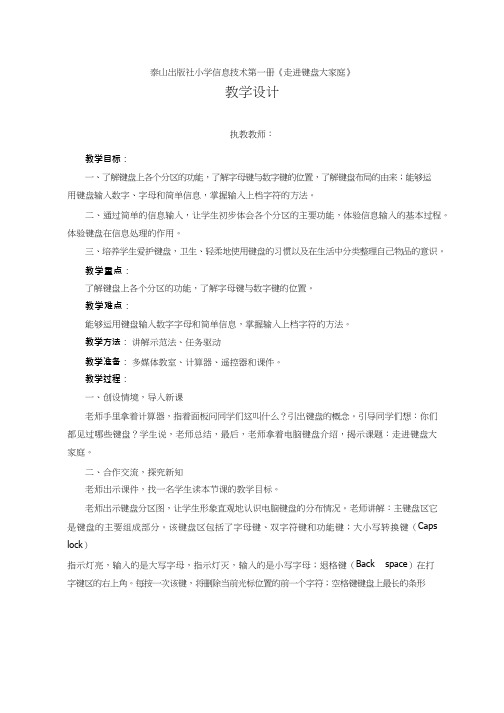
泰山出版社小学信息技术第一册《走进键盘大家庭》教学设计执教教师:教学目标:一、了解键盘上各个分区的功能,了解字母键与数字键的位置,了解键盘布局的由来;能够运用键盘输入数字、字母和简单信息,掌握输入上档字符的方法。
二、通过简单的信息输入,让学生初步体会各个分区的主要功能,体验信息输入的基本过程。
体验键盘在信息处理的作用。
三、培养学生爱护键盘,卫生、轻柔地使用键盘的习惯以及在生活中分类整理自己物品的意识。
教学重点:了解键盘上各个分区的功能,了解字母键与数字键的位置。
教学难点:能够运用键盘输入数字字母和简单信息,掌握输入上档字符的方法。
教学方法:讲解示范法、任务驱动教学准备:多媒体教室、计算器、遥控器和课件。
教学过程:一、创设情境,导入新课老师手里拿着计算器,指着面板问同学们这叫什么?引出键盘的概念。
引导同学们想:你们都见过哪些键盘?学生说,老师总结,最后,老师拿着电脑键盘介绍,揭示课题:走进键盘大家庭。
二、合作交流,探究新知老师出示课件,找一名学生读本节课的教学目标。
老师出示键盘分区图,让学生形象直观地认识电脑键盘的分布情况。
老师讲解:主键盘区它是键盘的主要组成部分。
该键盘区包括了字母键、双字符键和功能键;大小写转换键(Caps lock)指示灯亮,输入的是大写字母,指示灯灭,输入的是小写字母;退格键(Back space)在打字键区的右上角。
每按一次该键,将删除当前光标位置的前一个字符;空格键键盘上最长的条形键。
每按一次该键,将在当前光标的位置上空出一个字符的位置;回车键(Enter)每按一次该键,将换到下一行。
老师总结。
活动一1、打开“记事本”软件。
2、使用主键盘区的字符键,输入:diannao shi wode haopengyou3、使用数字键区的字符键,输入:12+2372-3845+56-244、使用↑、↓、←、→键移动光标,然后输入字母“wo”,观察字母出现的位置与光标之间的关系。
5、按功能键F5,输入当前的时间和日期。
泰山版小学信息技术第一册4《走进键盘大家庭》教学设计
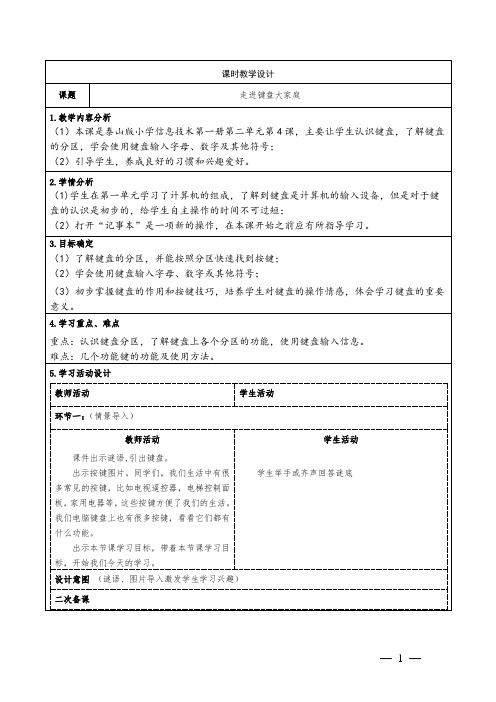
:-) ^-^(笑脸) :-D ^O^(开心) :-O o_O(惊讶)
分析两种情况适合用哪种方式保存信息。
设计意图(对本节课的内容进行巩固训练)
二次备课
环节四:(总结评价)
本节课有什么收获:
1.(学生自己总结知识点,其他学生进行补充)
键盘的分区:主键盘区、数字键盘区、编辑键区、功能键区
学生操作过程中发现问题:数字键区不能输入数字该怎么办?(Num Lock键)
非常好,同学们都很棒!可见大家都非常聪明。接下来我们一起看看编辑键区上的按键有什么作用呢?
4.编辑键区:这是娱乐室,可以将光标移动到想去的位置,自主进行操作练习。
学生观察后得出:光标在哪儿,输入的字符就在哪儿。
师提问:刚刚发现有同学在输入字符时出现了错误,那怎样把错误的字符删掉呢?(小组探究讨论)
双字符键:上档字符+下档字符
上档键:Shift键
删除:Backspace删除光标左边(前面)的字符
Delete删除光标右边(后面)的字符
切换输入大小写字母:CapsLock(大小写字母转换键)
按下Shift键,再按字母键输入的是大写字母
2.学到了什么学习方法?
自主探究、小组合作学习
设计意图(检测学生本节课学习目标达成情况。)
小组讨论如何删除输入错误的字符;
操作练习:在“记事本”中,将光标移到两个字符的中间,试一试Back Space键和Delete键有什么相同点和不同点?
得出结论:
按Back Space键删除光标左边(前面)的字符
按Delete键删除光标右边(后面)的字符
5.操作练习:在记事本中,按功能键F5。间隔一段时间后,再按一下试一试。
2018泰山版第1册第4课《走进键盘大家庭》[5篇范例]
![2018泰山版第1册第4课《走进键盘大家庭》[5篇范例]](https://img.taocdn.com/s3/m/00e2f4f2b04e852458fb770bf78a6529647d3506.png)
2018泰山版第1册第4课《走进键盘大家庭》[5篇范例]第一篇:2018泰山版第1册第4课《走进键盘大家庭》第4课走进键盘大家庭【教学目标】1.了解键盘的分区,能按分区快速找到按键,学会使用键盘输入字母、数字或其他符号。
2.在认识键盘的过程中,初步掌握按键技巧,体会键盘分类布局的科学性,明白分类整理实用价值。
3.体会键盘的作用,激发用好键盘的兴趣,提升学生对信息技术的认同意识。
【教学重点】1.认识键盘的分区及功能。
2.学会用键盘输入字母数字符号。
3.会用常用的功能键。
【教学准备】课件和键盘布局图【教学设计】一、活动导入1.播放一段利用键盘文字输入的视频,激发学生的兴趣。
问:看到这些,你们有什么想法?怎么样也能准确的输入呢?2.小结:键盘是电脑的主要输入设备,它是我们指挥电脑、输入文字的工具,我们需要认识它、熟悉它,并熟练使用它(板书课题)。
二、探究新知 3.认识键盘分区(1)键盘的按键有100多,仔细观察盘,你能发现什么?(有比较明显的分区)是的,为了方便快速的找到按键,人们在不断的摸索中,按照功能和用途进行了划片分区,了解了分布规律,可以帮助我们快速找到需要的字符,下面请同学们参考课本24—25页,一起探索键盘分区的秘密吧?(2)学生个人活动,自助认识键盘,并试一试完成25页的任务。
(3)通过自学,你知道了什么?(4)交流小结:键盘分主键盘区、编辑键区、数字键区和功能键区,它们各司其责,分工明确。
各分区都用什么功能?还有什么疑问?4.了解常用的字符键、功能键。
(1)探索:键盘上的shift、backspace、delete、capslock等各有什么作用?(2)学生分小组探索,并做好记录。
(3)交流小结:Shift叫上档键,按住它,可以输入双字符键上的上档字符,这样的设计是为了精简布局,有利于双手操作。
字母输入的时候,按住Shift可以切换输入大小写字母。
Backspace和delete可以分别删除光标前后的字符。
三年级信息技术【走进键盘大家庭】教案教学设计

三年级信息技术【走进键盘大家庭】教案教学设计一、教学目标1. 让学生认识键盘的基本结构和功能,了解键盘上的各个部分,如字母键、功能键、数字键等。
2. 培养学生正确的打字姿势和指法,提高打字速度和准确性。
3. 引导学生学会使用键盘进行简单的文字输入和编辑,掌握基本的键盘操作技巧。
二、教学内容1. 键盘的基本结构:字母键、功能键、数字键、标点符号键等。
2. 正确的打字姿势和指法。
3. 文字输入和编辑:使用键盘输入文字、调整字体、字号等。
三、教学重点与难点1. 重点:让学生掌握键盘的基本结构和功能,学会正确的打字姿势和指法。
2. 难点:引导学生学会使用键盘进行文字输入和编辑。
四、教学方法1. 采用直观演示法,让学生通过观察和实践来学习键盘知识。
2. 采用分组合作法,让学生在小组内互相学习、交流,共同完成任务。
3. 采用任务驱动法,让学生在完成实际任务的过程中,掌握键盘操作技巧。
五、教学步骤1. 导入:教师通过讲解键盘的重要性,激发学生的学习兴趣。
2. 讲解键盘基本结构:教师演示并讲解键盘各部分的功能和用途。
3. 学习正确的打字姿势和指法:教师示范,学生跟随模仿。
4. 实践操作:学生分组进行键盘操作练习,教师巡回指导。
5. 完成任务:学生运用所学知识,完成简单的文字输入和编辑任务。
7. 拓展练习:学生自主进行键盘操作练习,提高打字速度和准确性。
9. 课后作业:学生回家后,继续进行键盘操作练习,巩固所学知识。
10. 教学评价:通过课后作业和课堂表现,对学生的键盘操作水平进行评价。
六、教学评价评价方式:过程性评价与终结性评价相结合1. 过程性评价:观察学生在课堂练习中的打字姿势、指法和操作准确性,及时给予指导和反馈。
2. 终结性评价:通过课后作业和学生完成的任务,评估学生的键盘操作能力和文字输入、编辑水平。
3. 评价指标:a. 打字姿势正确率b. 指法规范性c. 文字输入、编辑速度和准确性d. 课堂参与度和合作精神七、教学反思2. 针对学生的掌握情况,调整教学策略,提高教学效果。
新泰山版信息技术第一册 第4课 走进键盘大家庭
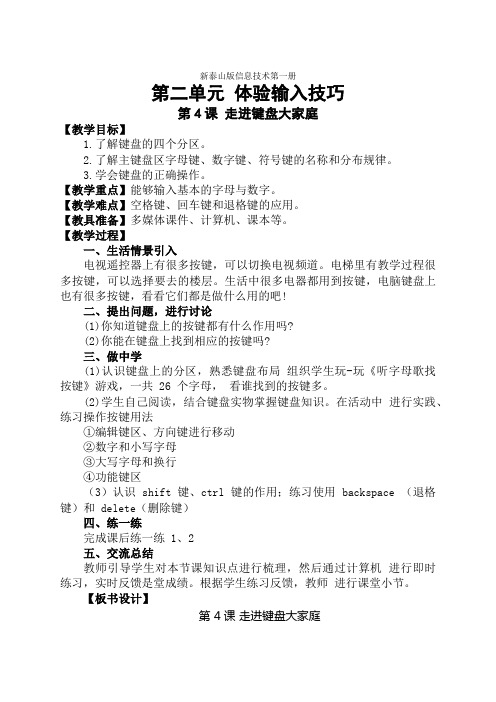
新泰山版信息技术第一册
第二单元体验输入技巧
第4课走进键盘大家庭
【教学目标】
1.了解键盘的四个分区。
2.了解主键盘区字母键、数字键、符号键的名称和分布规律。
3.学会键盘的正确操作。
【教学重点】能够输入基本的字母与数字。
【教学难点】空格键、回车键和退格键的应用。
【教具准备】多媒体课件、计算机、课本等。
【教学过程】
一、生活情景引入
电视遥控器上有很多按键,可以切换电视频道。
电梯里有教学过程很多按键,可以选择要去的楼层。
生活中很多电器都用到按键,电脑键盘上也有很多按键,看看它们都是做什么用的吧!
二、提出问题,进行讨论
(1)你知道键盘上的按键都有什么作用吗?
(2)你能在键盘上找到相应的按键吗?
三、做中学
(1)认识键盘上的分区,熟悉键盘布局组织学生玩-玩《听字母歌找按键》游戏,一共 26 个字母,看谁找到的按键多。
(2)学生自己阅读,结合键盘实物掌握键盘知识。
在活动中进行实践、练习操作按键用法
①编辑键区、方向键进行移动
②数字和小写字母
③大写字母和换行
④功能键区
(3)认识 shift 键、ctrl 键的作用;练习使用 backspace (退格键)和 delete(删除键)
四、练一练
完成课后练一练 1、2
五、交流总结
教师引导学生对本节课知识点进行梳理,然后通过计算机进行即时练习,实时反馈是堂成绩。
根据学生练习反馈,教师进行课堂小节。
【板书设计】
第 4课走进键盘大家庭
字母键数字键功能键编辑键。
三年级信息技术【走进键盘大家庭】教案教学设计

三年级信息技术【走进键盘大家庭】教案教学设计一、教学目标1. 让学生认识并了解键盘的布局,掌握键盘的基本操作方法。
2. 培养学生正确的打字姿势和习惯,提高打字速度和准确性。
3. 引导学生学会使用键盘输入文字和符号,培养学生自主学习的能力。
二、教学内容1. 键盘布局的认识:全键盘、功能键、字母键、数字键、符号键等。
2. 打字姿势和习惯:正确的坐姿、手指摆放、击键方式等。
3. 输入文字和符号:英文输入、中文输入、符号输入等。
三、教学重点与难点1. 重点:键盘布局的认识,正确的打字姿势和习惯,文字和符号的输入方法。
2. 难点:手指的灵活运用,提高打字速度和准确性。
四、教学方法1. 采用直观演示法,让学生观看键盘布局图,了解键盘各部分的功能。
2. 采用实践教学法,让学生亲自动手操作键盘,掌握打字技巧。
3. 采用分组合作法,让学生相互交流、讨论,共同提高打字能力。
五、教学步骤1. 导入新课:讲解键盘的重要性,引导学生关注键盘布局和打字技巧。
2. 讲解键盘布局:展示键盘布局图,讲解各部分功能和名称。
3. 讲解打字姿势和习惯:示范正确的打字姿势,强调养成良好习惯的重要性。
4. 实践操作:学生亲自动手操作键盘,练习打字。
5. 课堂小结:总结本节课所学内容,布置课后练习。
教学评价:通过课后练习和实践,评价学生对键盘布局、打字姿势和输入方法的掌握程度。
六、教学延伸1. 邀请专业键盘演奏家进行讲座,让学生感受键盘音乐的魅力,提高对键盘的兴趣。
2. 开展键盘打字比赛,激发学生的竞争意识,提高打字速度和准确性。
3. 组织学生参观电脑制作室,了解键盘在电脑制作中的应用。
七、课后练习1. 对照键盘布局图,熟悉各部分功能和名称。
3. 利用课后时间,自主练习输入文字和符号。
八、教学反思1. 反思本节课的教学内容和方法,是否符合学生的认知规律。
2. 反思教学过程中,是否关注到每个学生的学习需求,给予充分实践机会。
3. 反思教学效果,学生对键盘布局、打字姿势和输入方法的掌握程度。
泰山版小学信息技术《走进键盘大家庭》教学设计

根据展示中学到的新知识新技巧,学生修改自己的作品,改正输入错误和不完善的地方,使其更完美。
五、总结拓展
同学们,通过学习,大家知道,键盘上的每个键都有自己独特的功能,大家在学习中要牢记这些功能,这些功能的实现,需要我们双手的十个手指来协调输入,下一节课,我们将要学习指法技巧,了解十个手指的分工,通过学习,将会大大提高我们的输入速度。
二、个人自学
学生对照课本,找出并认识主键盘区、功能键区、数字键区、编辑键区的位置和作用,完成课本上25和26页的活动指导的题目,在试验输入中初步体验输入的乐趣和技巧。
三、小组互学
小组同学间互相纠正输入不正确的地方,交流自己在学习中的新发现,由输入基础好的同学充当小老师,帮助输入困难的同学。
四、展示评价
学生尝试完成“练一练”中的两个题目。
养成主动学习、积极探索的好习惯。
同伴间互通有无,共同提高,是多么快乐的一件事。
交流自己的学习成果,学习同伴的技巧,努力提高自己的输入水平。
作业设计
板书设计
学生尝试完成“练一练”中的两个题目。
键盘大家庭:
功能键区、
主键盘区、
数字键区、
编辑键区。
教学反思
由于学生接触计算机的时间不同,学生输入能力的差距较大,在学生自学、教师辅导的同时,要充分发挥小组间同学的互助作用,发挥小老师的作用,去帮助学习中遇到困难的同学。
德育目标
养成认真、细致的输入习惯,及时纠正自己的错误。
教学
重点
认识键盘分区,了解键盘上各个分区的功能,使用键盘输入信息。
泰山版三年级信息技术上册(第一册)教案第八课走进键盘大家庭

泰山版三年级信息技术上册(第一册)教案第八课走进键盘大家庭一、教学目标1.了解键盘大家庭的组成和功能。
2.掌握键盘大家庭的常用功能键。
3.掌握键盘大家庭的使用方法。
二、教学重点和难点1.重点:键盘大家庭的组成和功能,常用功能键的使用方法。
2.难点:对于不知道字母的学生,可能会有一些困难,需要老师耐心引导。
三、教学过程1.导入1.学生自我介绍。
2.回顾上一课学习内容。
3.引入本课主题。
2.学习内容1.键盘大家庭的组成和功能。
•数字区:数字键和小数点键。
•字母区:包含26个英文字母。
•功能区:包含功能键及其他特殊键。
2.常用功能键的使用方法:•Shift 键:用于大小写字母的切换•Caps Lock 键:开启大写锁定,所有字母都大写。
•Enter 键:输入完成后,按下此键,光标会移至下一行。
•Tab 键:按下此键,光标会向右移动一定的距离。
•Backspace 键:删除文本输入错误的字符。
•Delete 键:删除光标之后的字符。
•Ctrl 键:配合其他按键,完成复制、粘贴等操作。
•Alt 键:触发一些隐藏菜单。
3.使用方法的演示:•老师可以通过屏幕共享展示键盘的各个部分,同时演示一些常用的功能键的使用方法。
例如:按下Shift键切换大小写字母等。
3.巩固练习1.设计小游戏:随机出现一个字母或数字,要求学生快速找到并在键盘上打出来。
2.练习书写英文字母:老师给出英文字母,学生在键盘上找到并书写出来。
4.拓展1.安利一些电脑学习网站。
2.推荐一些适合孩子的电脑游戏。
5.作业1.写出键盘大家庭的组成和功能。
2.找出电脑常用的功能键,并列出它们的用途。
四、教学反思本节课以键盘大家庭为主题,帮助学生了解键盘大家庭的组成和功能,并掌握键盘大家庭的常用功能键及使用方法。
在教学过程中,通过实际操作和小游戏等形式巩固学生的知识。
同时,通过推荐一些电脑学习网站和游戏,调动学生的学习兴趣和积极性。
教学效果良好。
泰山版三年级信息技术上册(第一册)教案第八课走进键盘大家庭

泰山版三年级信息技术上册(第一册)教案第八课走进键盘大家庭一、课程背景本课程是泰山版三年级信息技术上册(第一册)的第八课,主要介绍计算机键盘的基本功能以及键盘上的各个按键和符号。
本课程将通过图文并茂的方式,让学生了解键盘的组成、键盘上各个按键的作用以及键盘运用的一些基础技能等。
二、教学目标1.知识目标•了解计算机键盘的基本功能;•掌握键盘上各个按键和符号的作用;•掌握键盘运用的一些基础技能。
2.能力目标•能够正确使用计算机键盘,打出一些基本文字。
3.情感态度目标•培养学生对计算机的兴趣和热爱,增强他们的自信和探究精神。
三、教学重点和难点1.教学重点•计算机键盘的基本功能;•键盘上各个按键和符号的作用;•键盘运用的一些基础技能。
2.教学难点•键盘上的符号。
四、教学过程1.导入(5分钟)•让学生看一张计算机键盘的图片,引导学生了解计算机键盘的基本功能。
2.讲解键盘的组成(10分钟)•讲解计算机键盘的主要组成部分,包括字母键、数字键、符号键、功能键、方向键等。
3.掌握键盘的各个按键和符号的作用(20分钟)•讲解主要符号(包括问号、感叹号、逗号、句号、分号等),让学生理解这些符号的作用。
•讲解键盘上一些重要的按键,如Shift键、Enter键、Delete键等,并演示它们在不同场景中的作用。
4.锻炼学生使用键盘的基础技能(15分钟)•让学生跟随老师一起进行练习,如通过键盘输入一些常用的句子。
•讲解如何正确使用键盘,如如何调整大小写、切换中英文模式等。
5.拓展(10分钟)•让学生思考键盘的其他用途和场景,如通过键盘玩游戏、使用键盘进行程序设计等。
6.总结(5分钟)•教师进行总结和回顾,强调键盘在计算机中的重要性,鼓励学生多多练习,熟练掌握键盘的使用方法。
五、作业•让学生回家练习在键盘上输入一些简单的句子,并尽可能避免使用拼音输入法。
六、教学反思本节课程主要介绍计算机键盘的基本功能以及键盘上的各个按键和符号。
三年级信息技术【走进键盘大家庭】教案教学设计
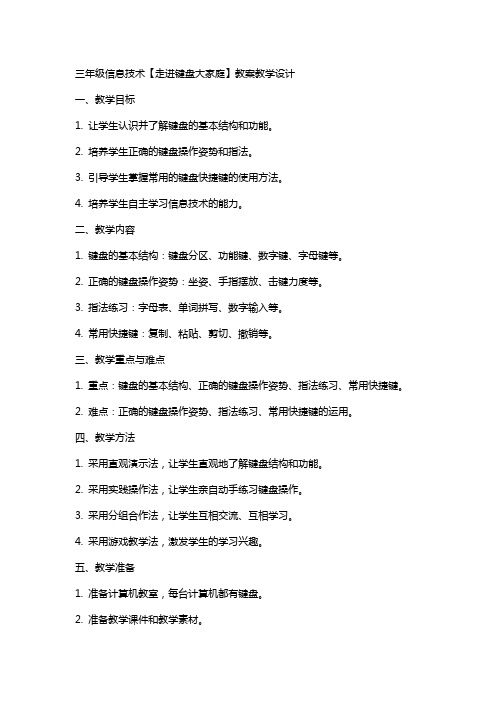
三年级信息技术【走进键盘大家庭】教案教学设计一、教学目标1. 让学生认识并了解键盘的基本结构和功能。
2. 培养学生正确的键盘操作姿势和指法。
3. 引导学生掌握常用的键盘快捷键的使用方法。
4. 培养学生自主学习信息技术的能力。
二、教学内容1. 键盘的基本结构:键盘分区、功能键、数字键、字母键等。
2. 正确的键盘操作姿势:坐姿、手指摆放、击键力度等。
3. 指法练习:字母表、单词拼写、数字输入等。
4. 常用快捷键:复制、粘贴、剪切、撤销等。
三、教学重点与难点1. 重点:键盘的基本结构、正确的键盘操作姿势、指法练习、常用快捷键。
2. 难点:正确的键盘操作姿势、指法练习、常用快捷键的运用。
四、教学方法1. 采用直观演示法,让学生直观地了解键盘结构和功能。
2. 采用实践操作法,让学生亲自动手练习键盘操作。
3. 采用分组合作法,让学生互相交流、互相学习。
4. 采用游戏教学法,激发学生的学习兴趣。
五、教学准备1. 准备计算机教室,每台计算机都有键盘。
2. 准备教学课件和教学素材。
3. 准备指法练习软件和快捷键练习软件。
4. 准备键盘操作姿势示意图。
六、教学过程1. 导入:通过讲解键盘的历史和重要性,激发学生的学习兴趣。
2. 新课导入:介绍键盘的基本结构和功能。
3. 演示操作:展示正确的键盘操作姿势和指法。
4. 实践练习:学生亲自动手进行指法练习和快捷键练习。
七、课堂活动1. 小组讨论:让学生分组讨论键盘操作姿势和指法练习的方法。
2. 游戏互动:设计一些有趣的键盘操作游戏,让学生在游戏中学习。
3. 作品展示:让学生展示自己的键盘操作成果,互相学习和交流。
八、课后作业1. 完成指法练习软件的练习任务。
2. 学习并掌握至少两个常用快捷键的使用方法。
九、教学评价1. 学生能正确认识键盘的基本结构和功能。
2. 学生能掌握正确的键盘操作姿势和指法。
3. 学生能熟练使用常用的键盘快捷键。
4. 学生能积极参与课堂活动,展示自己的学习成果。
8走进键盘大家庭教案

走进键盘大家庭教案教学目标:1、了解键盘的分区,掌握主键盘区字母键、数字键、符号键的名称和分布规律;2、学会使用几个常用的控制键,能在“写字板”中输入字符;3、通过认识键盘,感受成功,让学生体验到学习计算机的快乐,从而激发学生学习计算机的浓厚兴趣。
教学重点:认识使用主键区的几个控制键——Enter 、BackSpace、Shift 和Capslock 。
教学难点:双字符键,Shift 和Backspace教学准备:课件、计算机教学过程:一、谜语导入,激发兴趣1、大家喜欢猜谜语吗?今天老师给大家带来了一则谜语,想猜吗?(课件出示)谜面是这样的:有户人家真奇怪,房子区域分四块。
有的面积大,有的面积小;有的成员多,有的成员少。
别看它们不起眼,少了它们真麻烦。
(打一电脑组件)2、指名回答3、大家同意吗?对,谜底就是键盘。
今天这节课我就和大家一起来认识认识键盘。
4、板书课题:8 走进键盘大家庭二、自主合作,探究新知(一)自主探索,熟悉键盘1、触摸键盘整体感知(1)现在我们就一起和键盘来一次亲密接触!下面请大家把自己的键盘轻轻地拉出来,仔细观察一下,刚才的谜语中说到的“房子区域分四块”,这四块区域到底是怎么分的?(2)请一位小朋友上来给大家指认一下,看看他分的对不对。
(课件出示键盘分区图)键盘上的键是按照他们的功能分成了四个区域。
(3)老师现在给出它们的名称,请大家对照自己的键盘找出四块区域的位置。
(师引导学生找出主键盘区、编辑键区、小键盘区、功能键区所处的位置)(4)请同桌的两个小朋友互相指着自己的键盘说说四个分区的位置和名称。
2、任务驱动、自主学习(1)请大家观察一下主键盘区、功能键区、编辑键区、数字键盘区这四个区的键,看看它们的排列有什么特点?(分组)(2)请各小组推荐代表回答问题。
(要求说出:数字键按顺序排列方向键按方向排列字母键无规律排列)(3)为什么要把26 个字母作无规则的排列呢?(课件出示:相关材料)键盘字母排列顺是按照字母使用频率的高低来排序的。
新泰山版信息技术第一册 第四课 走进键盘大家庭

第四课走进键盘大家庭
字母键
数字键
功能键
编辑键
二、提出问题,进行讨论
(1)你知道键盘上的按键都有什么作用吗?
(2)你能在键盘上找到相应的按键吗?
三、做中学
(1)认识键盘上的分区,熟悉键盘布局
组织学生玩-玩《听字母歌找按键》游戏,一共26个字母,看谁找到的按键多。
(2)学生自己阅读,结合键盘实物掌握键盘知识。在活动中进行实践、练习操作按键用法
①编辑键区、方向键进行移动
②数字和小写字母
③大写字母和换行
④功能键区
(2)认识shift键、ctrl键的作用;练习使用backspace(退格键)和delete(删除键)
四、练一练
完成课后练一练1、2
四、交流总结
教师引导学生对本节课知识点进行梳理,然后通过计算机进行即时练习,实时反馈是堂成绩。根据学生练习反馈,教师进行课堂小节。
电子备课课时教案
执教人:第4课时,总第4课时
学
科
信息技术
年级
四
主备人
单位
中心小学
ห้องสมุดไป่ตู้拟授课时间
2018-2019学期第周
姓名
课题
第四课走进键盘大家庭
个性化
修改
教学目标
知识与技能:
1.了解键盘的四个分区。
2.了解主键盘区字母键、数字键、符号键的名称和分布规律。3.学会键盘的正确操作。
过程与方法:
在教师的引导和组织下,学生通过动手操作和讨论交流。体验自主、协作、探究的学习过程。
情感态度与价值观:
通过对计算机键盘的学习,培养探索精神和合作意识;在合作学习中,学会交流与协作,提高合作意识和合作能力;培养正确使用键盘的良好习惯。
小学信息技术教案走进键盘大家庭
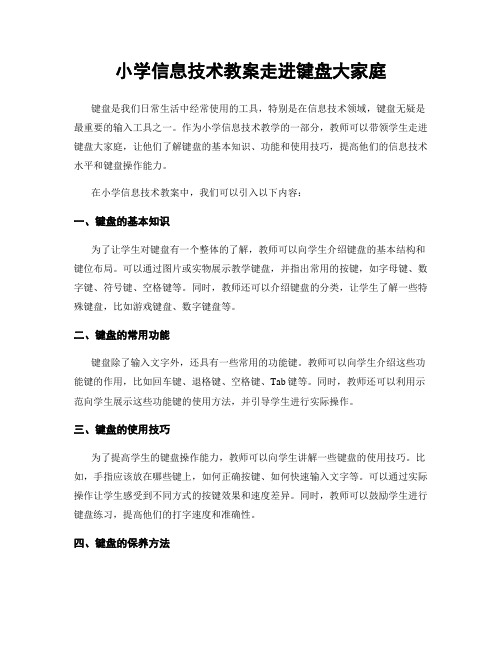
小学信息技术教案走进键盘大家庭键盘是我们日常生活中经常使用的工具,特别是在信息技术领域,键盘无疑是最重要的输入工具之一。
作为小学信息技术教学的一部分,教师可以带领学生走进键盘大家庭,让他们了解键盘的基本知识、功能和使用技巧,提高他们的信息技术水平和键盘操作能力。
在小学信息技术教案中,我们可以引入以下内容:一、键盘的基本知识为了让学生对键盘有一个整体的了解,教师可以向学生介绍键盘的基本结构和键位布局。
可以通过图片或实物展示教学键盘,并指出常用的按键,如字母键、数字键、符号键、空格键等。
同时,教师还可以介绍键盘的分类,让学生了解一些特殊键盘,比如游戏键盘、数字键盘等。
二、键盘的常用功能键盘除了输入文字外,还具有一些常用的功能键。
教师可以向学生介绍这些功能键的作用,比如回车键、退格键、空格键、Tab键等。
同时,教师还可以利用示范向学生展示这些功能键的使用方法,并引导学生进行实际操作。
三、键盘的使用技巧为了提高学生的键盘操作能力,教师可以向学生讲解一些键盘的使用技巧。
比如,手指应该放在哪些键上,如何正确按键、如何快速输入文字等。
可以通过实际操作让学生感受到不同方式的按键效果和速度差异。
同时,教师可以鼓励学生进行键盘练习,提高他们的打字速度和准确性。
四、键盘的保养方法为了让学生正确保养键盘,延长键盘的使用寿命,教师可以向学生介绍一些键盘的保养方法。
比如,保持键盘清洁、避免将液体溅入键盘、避免过度按压键盘等。
教师可以利用实物键盘进行示范,同时提醒学生注意保养键盘的重要性。
五、键盘在信息技术中的应用键盘在信息技术领域有着广泛的应用。
教师可以向学生介绍键盘在计算机操作、编程、图形设计等方面的重要性。
通过简单的实例,向学生展示键盘在不同领域的应用,并鼓励学生积累更多的键盘操作技巧。
六、键盘的发展趋势随着科技的不断发展,键盘也在不断演进和改进。
教师可以向学生介绍最新的键盘技术和未来的发展趋势,比如虚拟键盘、触摸键盘等。
走进键盘大家庭
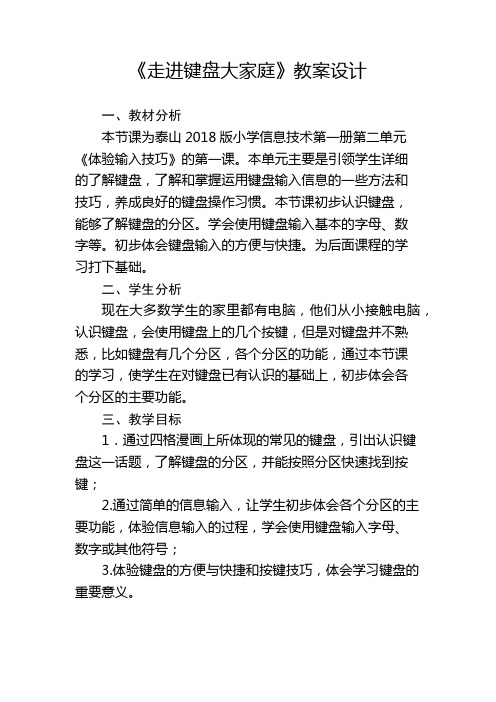
《走进键盘大家庭》教案设计一、教材分析本节课为泰山2018版小学信息技术第一册第二单元《体验输入技巧》的第一课。
本单元主要是引领学生详细的了解键盘,了解和掌握运用键盘输入信息的一些方法和技巧,养成良好的键盘操作习惯。
本节课初步认识键盘,能够了解键盘的分区。
学会使用键盘输入基本的字母、数字等。
初步体会键盘输入的方便与快捷。
为后面课程的学习打下基础。
二、学生分析现在大多数学生的家里都有电脑,他们从小接触电脑,认识键盘,会使用键盘上的几个按键,但是对键盘并不熟悉,比如键盘有几个分区,各个分区的功能,通过本节课的学习,使学生在对键盘已有认识的基础上,初步体会各个分区的主要功能。
三、教学目标1.通过四格漫画上所体现的常见的键盘,引出认识键盘这一话题,了解键盘的分区,并能按照分区快速找到按键;2.通过简单的信息输入,让学生初步体会各个分区的主要功能,体验信息输入的过程,学会使用键盘输入字母、数字或其他符号;3.体验键盘的方便与快捷和按键技巧,体会学习键盘的重要意义。
4.通过新视窗的阅读,了解键盘布局的由来,了解信息技术文化。
四、教学过程(一)、导入新知情景导入:四格漫画里体现了常见的键盘,引出认识键盘,使用键盘。
这样贴近学生的生活。
师:讲课前给大家两分钟的时间看一下漫画,能能说电脑键盘上也有很多按键,你们知道按键有哪些功能吗?生1:输入字母、数字。
生2:输入标点。
师:看样子大家对键盘还是有一定的了解,但了解的不是很全面,今天我们一起走进键盘大家庭,进一步了解了解键盘。
(二)、新课讲授师:键盘是计算机的主要输入设备。
通过键盘可以将英文字母、数字、标点符号等输入到计算机中作为信息进行储存,或向计算机发出指令。
键盘上不仅有字母键、数字键和符号键,还有很多功能键。
为了方便人们快速找到需要的按键,按照功能和用途对键盘进行了划片分区。
活动一:下面给大家5分钟的时间左右四人为一小组找到这些分区,在记事本软件上进行操作并把各个分区的师:时间到,哪个小组愿意派个代表演示并数一下你们小组讨论的结果。
(泰山出版社)信息技术第一册上第8课-走进键盘大家庭

泰山出版社小学信息技术第一册上《走进键盘大家庭》教案《走进键盘大家庭》教案教学目标:知识目标:认识键盘分区,了解键盘上各个分区的功能;技能目标:掌握字母、数字、符号的输入及Shift键、Caps Lock键Num Lock键的基本操作方法;情感目标:体验键盘在信息处理中的作用,培养学生对键盘的操作情感,体会键盘作为电脑常用输入设备的重要意义。
教学重点:1.了解键盘的分区以及各分区的主要功能;2.灵活运用CapsLock键和Shift键输入大小字母;3.熟练使用Shift键输入上档字符。
教学难点:常用功能键的功能及使用方法;课前准备:发送练习“学生练习.txt和拓展练习.exe”;课时:1课时;教学过程:一、情境导入出示信息三人组能能、大强、小丽动画情境。
(设计意图:充分利用课本素材,对素材进行加工,以三人动画情景替代教材上单一的图片说明,提高了学生的兴趣,也活跃了整体课堂。
)二、探究新知(一)划片管理更易找键盘是电脑的主要输入设备之一,为了便于人们的使用和管理,一般把键盘分为四个区域:主键盘区、功能键区、编辑键区、数字键区。
学生尝试:摸一摸键盘。
(设计意图:让学生通过自己动手去摸,去感知键盘,既熟悉键盘的分区,又对键盘增加了印象,消除了对键盘的陌生感)。
(二)功能键的认识1.主键盘区:这是键盘用来录入字符的主要位置;(1)考察学生对Enter回车键和空格键的认识。
(2)通过课件出示: W、L、C、M、A 等键,让学生在键盘找到字符对应键的位置,了解学生对键盘字符的熟悉程度。
(3)输入英文句子:Welcome to Huantai!发现问题:教师展示学生问题作品,首字母未能大写或叹号未能正确输入;2.大写字母锁定键CapsLock;学生尝试按CapsLock,观察指示灯;学生总结:指示灯亮时,输入的是大写字母;指示灯不亮时,输入的是小写字母。
(设计意图:通过发现问题,老师引导下,自主学习,最后认识问题并找到解决问题的办法。
三年级上信息技术教案走进键盘大家庭_泰山版

教学重点:用键盘输入信息。把握上档字符键的输入方法;明白 SHIFT
键在大小写转换中的作用;培养学生打字爱好。
教学难点:正确使用换挡键和大写字母锁定键。上档字符键的快速输入
和学生爱好培养。
教学过程
二次备课
一、导入 我们这节课来学习键盘的使用,学习如何样用键盘输入信息。 二、学习新知。 1、键盘分区。自己尝试给键盘分区,并给各个分区起名。小 组内能够相互交流,相互学习。 2、键盘上要紧键的名称学习。 回车键、退格键、上档键、大小写字母转换键 3、小组介绍自己发觉的键盘分区名称。 教师小结。 4、上档键的使用。放手让学生自主探究、合作交流这两个键 位的作用及使用方法,让学生对这两个键有个初步认识。 (1)用小指按住 shift 不放,再敲击数字键 1、2、3,你发觉 了什么? (2)请连续按住 shift 键不放,再敲击字母键 A,你又有什 么新发觉? 学生自己尝试练习,用上档键输入字母。 学生汇报上档键的使用,教师小结。 5、小组展现。 6、大小写字母转换键的使用 。 学生尝试、交流。 学生汇报小结。教师总结方法。 三、学生练习 1、40 页的字母和数字。 2、41 页的字符。 四、课堂小结。个人评判、小组评判、教师评判。 教后 小结
三年级上信息技术教案走进键盘伙儿庭 执教人
上课 时刻
教 学 目 标
重点 难点
1、知识目标:了解键盘的分区, 把握各个分区的名称。 2、技能目标:把握换挡键和大写字母锁定键的用法。明确双档字符键的 概念,把握双档字符键在键盘上的分布与操作方法。熟练进行双档字符
键的击键操作;把握 SHIFT 键使用方法。 3、情感目标:培养学生的操作能力,激发学生的操作爱好。感知键盘的 物理特性,培养学生互学、互助、互比的交流合作精神。
三年级信息技术上册 第8课《走进键盘大家庭》 教学设计
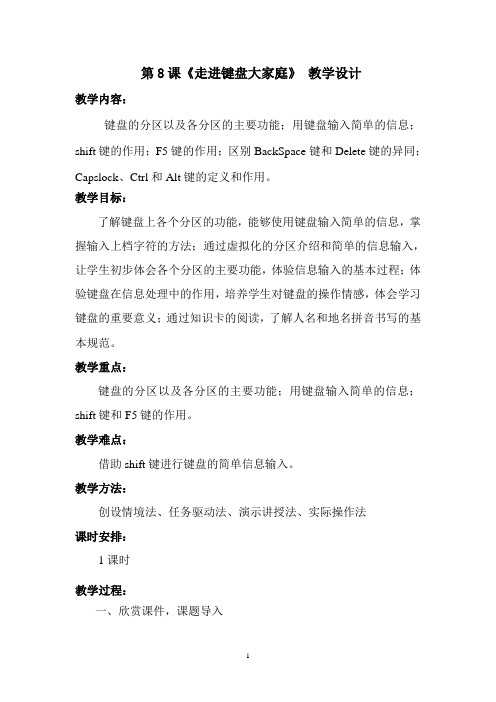
第8课《走进键盘大家庭》教学设计教学内容:键盘的分区以及各分区的主要功能;用键盘输入简单的信息;shift键的作用;F5键的作用;区别BackSpace键和Delete键的异同;Capslock、Ctrl和Alt键的定义和作用。
教学目标:了解键盘上各个分区的功能,能够使用键盘输入简单的信息,掌握输入上档字符的方法;通过虚拟化的分区介绍和简单的信息输入,让学生初步体会各个分区的主要功能,体验信息输入的基本过程;体验键盘在信息处理中的作用,培养学生对键盘的操作情感,体会学习键盘的重要意义;通过知识卡的阅读,了解人名和地名拼音书写的基本规范。
教学重点:键盘的分区以及各分区的主要功能;用键盘输入简单的信息;shift键和F5键的作用。
教学难点:借助shift键进行键盘的简单信息输入。
教学方法:创设情境法、任务驱动法、演示讲授法、实际操作法课时安排:1课时教学过程:一、欣赏课件,课题导入师:同学们,问大家一个问题,你们知道我们的家乡是哪里吗?(生:济宁)师:那她属于哪个省份呢?(生:山东)如果学生一开始就答出山东,就不需要再问了。
师:你们去过山东的哪些地方呢?生:泰山、济南、青岛、日照(就找2位代表说)师:对啊,我们山东可是个好地方,大而强,富而美,山东人更是热情好客,欢迎全国人民来做客,我们一起来看看吧!(课件展示) 师:看完后,你们想用怎样的一句话欢迎大家呢?(教师引领:好客山东欢迎您)(出示课件)师:要想输入这一句话,我们应该使用什么工具呢?(生:键盘)(出示课件)师:这节课,我们就一起《走进键盘大家庭》,感受键盘的魅力。
请同学们翻看课本P40页,预习一下。
<此时,板书课题>二、学习新知,实践操作师:首先,请同学们摆正键盘,在记事本中尝试输入:Hao ke shan dong, huan ying nin!老师给大家一个温馨提示:遇到困难,可以参考课本40页一点通,尝试使用shift键。
三年级信息技术【走进键盘大家庭】教案教学设计
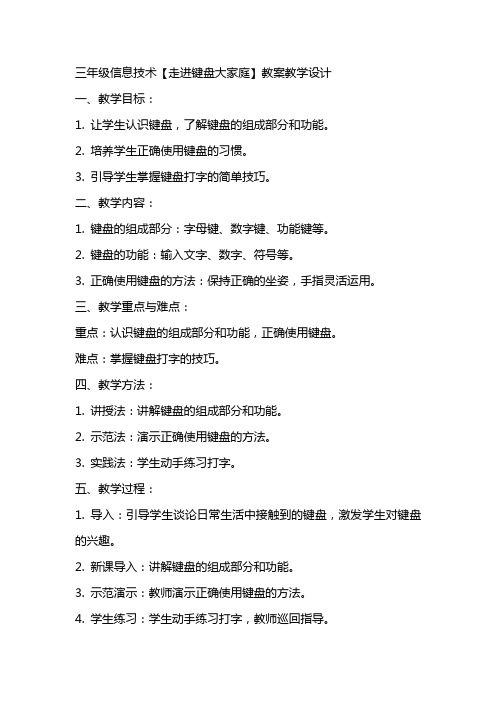
三年级信息技术【走进键盘大家庭】教案教学设计一、教学目标:1. 让学生认识键盘,了解键盘的组成部分和功能。
2. 培养学生正确使用键盘的习惯。
3. 引导学生掌握键盘打字的简单技巧。
二、教学内容:1. 键盘的组成部分:字母键、数字键、功能键等。
2. 键盘的功能:输入文字、数字、符号等。
3. 正确使用键盘的方法:保持正确的坐姿,手指灵活运用。
三、教学重点与难点:重点:认识键盘的组成部分和功能,正确使用键盘。
难点:掌握键盘打字的技巧。
四、教学方法:1. 讲授法:讲解键盘的组成部分和功能。
2. 示范法:演示正确使用键盘的方法。
3. 实践法:学生动手练习打字。
五、教学过程:1. 导入:引导学生谈论日常生活中接触到的键盘,激发学生对键盘的兴趣。
2. 新课导入:讲解键盘的组成部分和功能。
3. 示范演示:教师演示正确使用键盘的方法。
4. 学生练习:学生动手练习打字,教师巡回指导。
5. 总结与拓展:总结本节课所学内容,布置课后练习。
6. 课后反思:教师反思教学效果,调整教学方法。
六、教学评价:1. 课堂参与度:观察学生在课堂上的积极参与程度,提问和回答问题的积极性。
2. 操作技能:评估学生在实践环节中使用键盘的准确性、速度和流畅性。
3. 学习效果:通过课后作业和小测验来评估学生对键盘知识的理解和掌握程度。
七、教学资源:1. 键盘模型或实物:用于展示和让学生直观地了解键盘的结构。
2. 电脑和投影仪:用于演示正确键盘操作和打字技巧。
3. 练习打字的软件或游戏:帮助学生提高打字兴趣和技能。
八、教学策略:1. 互动讨论:通过小组讨论和分享,让学生互相学习和交流键盘使用技巧。
2. 游戏化学习:设计有趣的键盘操作游戏,提高学生的学习积极性和兴趣。
3. 循序渐进:从简单的键盘认识开始,逐步引导学生掌握更复杂的打字技巧。
九、教学活动:1. 键盘认识游戏:通过互动游戏让学生记忆键盘上的字母和数字位置。
2. 打字练习:使用专门的教育软件或在线打字练习平台,让学生进行打字练习。
- 1、下载文档前请自行甄别文档内容的完整性,平台不提供额外的编辑、内容补充、找答案等附加服务。
- 2、"仅部分预览"的文档,不可在线预览部分如存在完整性等问题,可反馈申请退款(可完整预览的文档不适用该条件!)。
- 3、如文档侵犯您的权益,请联系客服反馈,我们会尽快为您处理(人工客服工作时间:9:00-18:30)。
和学生兴趣培养。
教学过程
二次备课
一、导入 我们这节课来学习键盘的使用,学习怎样用键盘输入信息。 二、学习新知。 1、键盘分区。自己尝试给键盘分区,并给各个分区起名。小 组内可以相互交流,相互学习。 2、键盘上主要键的名称学习。 回车键、退格键、上档键、大小写字母转换键 3、小组介绍自己发现的键盘分区名称。 教师小结。 4、上档键的使用。放手让学生自主探索、合作交流这两个键 位的作用及使用方法,让学生对这两个键有个初步认识。 (1)用小指按住 shift 不放,再敲击数字键 1、2、3,你发现 了什么? (2)请继续按住 shift 键不放,再敲击字母键 A,你又有什 么新发现? 学生自己尝试练习,用上档键输入字母。 学生汇报上档键的使用,教师小结。 5、小组展示。 6、大小写字母转换键的使用 。 学生尝试、交流。 学生汇报小结。教师总结方法。 三、学生练习 1、40 页的字母和数字。 2、41 页的字符。 四、课堂小结。个人评价、小组评价、教师评价。 教后 小结
键的击键操作;掌握 SHIFT 键使用方法。 3、情感目标:培养学生的操作能力,激发学生的操作兴趣。感知键盘的 物理特性,培养学生互学、互助、互比的交流合作精神。
教学重点:用键盘输入信息。掌握上档字符键的输入方法;知道 SHIFT
键在大小写转换中的作用;培养学生打字兴趣。
教学难点:正确使用换挡键和大写字母锁定键。上档字符键的快速输入
领导签字 __________ 时间__________
1 / 1第 1 页
三年级上信息技术教案走进键盘大家庭_泰山版
No. 8 课 题
教 学 目 标
重点 难点
8、走进键盘大家庭
主备人 执教人
上课 时间
1、知识目标:了解键盘的分区, 掌握各个分锁定键的用法。明确双档字符键的 概念,掌握双档字符键在键盘上的分布与操作方法。熟练进行双档字符
